“Meu arquivo MXF não está abrindo e não consigo carregá-lo em nenhum reprodutor de mídia. Alguém pode me dizer como usar uma ferramenta gratuita de reparo MXF?”
Este é um dos muitos problemas que encontrei em relação aos arquivos MXF. Como o MXF não é um formato de vídeo comum, os usuários às vezes encontram problemas desnecessários. A boa notícia é que você pode simplesmente usar uma ferramenta de reparo MXF para Mac ou Windows para resolver esse problema. Aqui, vou listar duas soluções diferentes para resolver o problema de arquivos MXF que não abrem.

Parte 1: O Que São Arquivos MXF e Como Abrir Eles?
MXF significa Material Exchange Format, um formato de contêiner de mídia usado para armazenar componentes de áudio e vídeo de acordo com o padrão SMPTE. Este formato de mídia é amplamente usado para fornecer comerciais de TV, filmes, streaming de vídeos e outros conteúdos de ultra-alta definição.
O formato MXF funciona em um sistema de edição não linear e oferece suporte ao Advanced Authoring Format (AAF). Isso permite a intercambiabilidade de vídeos entre vários fornecedores sem comprometer a qualidade.
Embora o formato MXF seja aplicado em transmissões comerciais, raramente é usado para entretenimento pessoal. Porém, se você deseja abrir vídeos MXF, pode simplesmente usar os seguintes reprodutores de mídia:
- VLC Media Player (Mac e Windows)
- OpenCube xReader (Windows)
- Avid Pro Tools (Mac e Windows)
- Apple QuickTime Player (Mac)
- File Viewer Plus (Windows)
- Pentaloop PlayerXtreme (iOS)
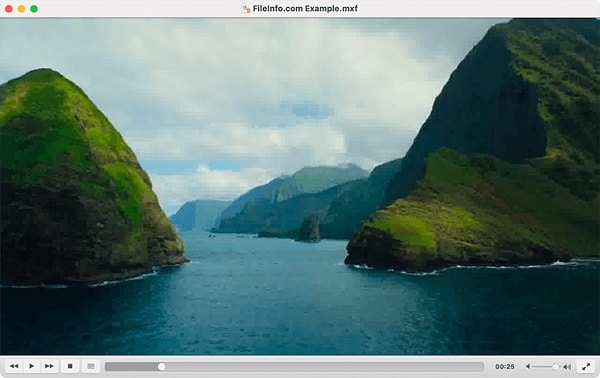
Parte 2: Razões Comuns para o Arquivo MXF Não Abrir ou Carregar
Antes de usar uma ferramenta gratuita de reparo MXF para corrigir problemas com seus vídeos, vamos considerar alguns dos motivos comuns para este problema.
- O arquivo de vídeo MXF pode não ter sido baixado ou transferido corretamente de sua fonte.
- O reprodutor de vídeo que você está usando para reproduzir o arquivo MXF pode não suportar o formato de mídia.
- Provavelmente, seu arquivo MXF pode está com um cabeçalho de mídia corrompido ou ausente.
- O local onde seu vídeo MXF foi salvo também pode estar corrompido.
- Uma conversão forçada de vídeos MXF também pode levar a esse problema.
- Às vezes, um programa de terceiros (como um editor de vídeo) também pode corromper um arquivo MXF.
- Qualquer outro programa, vídeo ou erros relacionados ao firmware também pode causar esse problema com vídeos MXF.
Parte 3: Como Reparar Arquivos MXF Online Grátis?
Se o seu vídeo tem apenas um pequeno problema, você pode usar a solução de reparo MXF gratuita do Wondershare Repairit. É uma ferramenta de reparo de vídeo online que você pode acessar gratuitamente em qualquer dispositivo de sua escolha. Portanto, se o seu arquivo MXF não funcionar, você pode carregá-lo no programa online do Repairit e repará-lo sem problemas.
Passo 1: carregue o vídeo MXF no Repairit online
Em primeiro lugar, você pode ir para a solução online de reparo de vídeo Repairit em qualquer navegador ou dispositivo de sua escolha aqui: https://recoverit.wondershare.com.br/online-video-repair.html
Agora, basta clicar no ícone Adicionar para abrir uma janela do navegador que permite localizar o arquivo MXF corrompido e carregá-lo no Repairit.
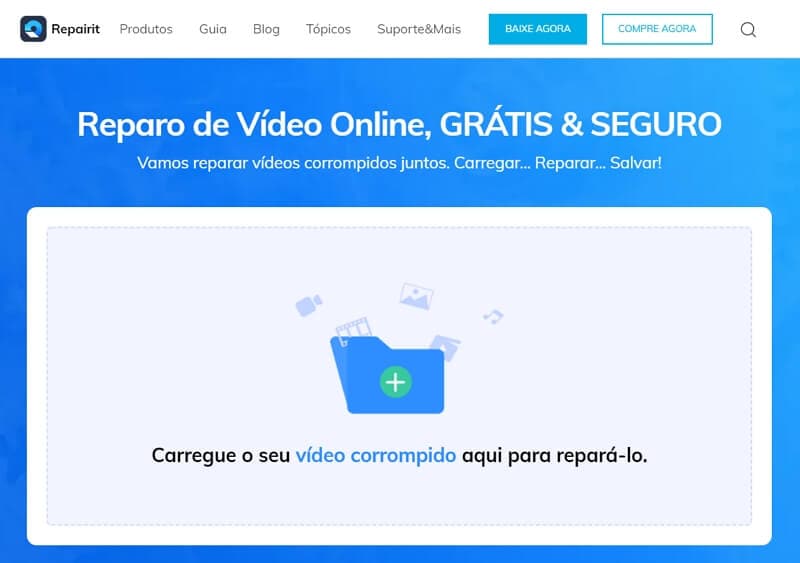
Passo 2: deixe o Repairit corrigir seu vídeo MXF
Depois de carregar o vídeo MXF corrompido, você pode simplesmente esperar um pouco e deixar o Repairit corrigi-lo. Você pode ver o andamento do processo de reparo no programa online do Repairit.
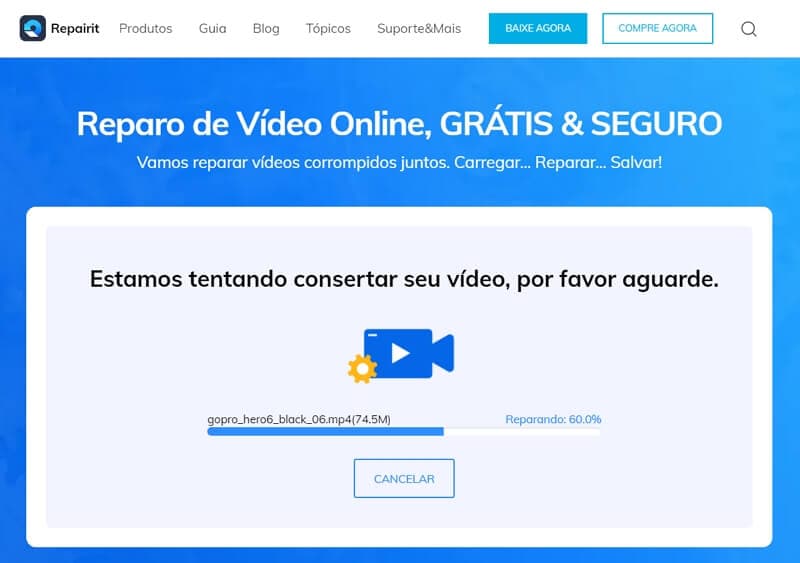
Passo 3: visualize seu vídeo MXF e exporte ele
Depois que o processo de reparo gratuito do MXF for concluído, o programa irá notificá-lo sobre outros detalhes do vídeo. Você também terá uma pequena prévia do vídeo, que pode ser usada para verificar os resultados do processo de reparo.
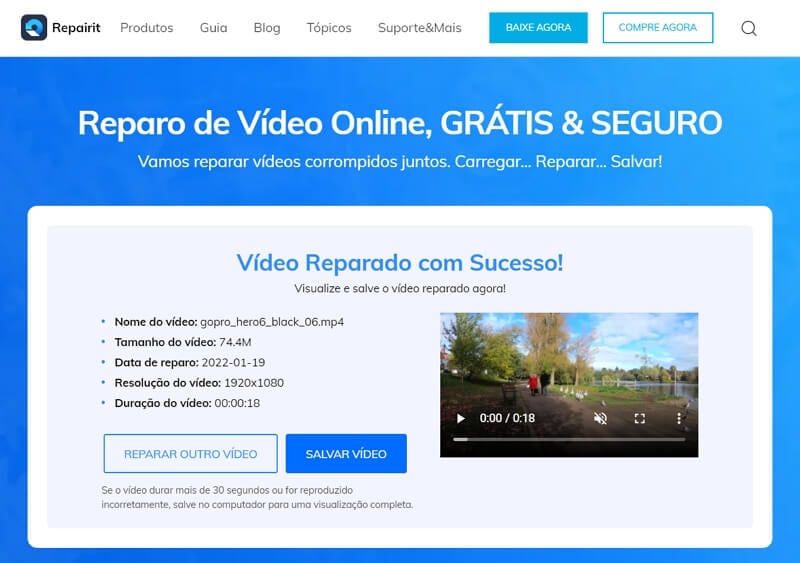
Por último, você pode clicar no botão “Salvar vídeo” e exportar seu vídeo MXF reparado em seu computador. Observe que a ferramenta online só pode reparar um vídeo por vez. Se você tiver vários vídeos para reparar, poderá usar a versão do Repairit desktop para reparo MXF no Mac/Windows.
Parte 4: Repare Vídeos MXF Danificados no Mac e no Windows com Facilidade
Se você deseja obter melhores resultados e reparar vários vídeos ao mesmo tempo, pode usar a ferramenta de reparo Wondershare Repairit MXF para Mac ou Windows. Esta é uma solução 100% confiável e fácil de usar para reparar vários formatos de vídeo. Você pode usar dois modos de reparo especiais (rápido e avançado) para reparar vídeos MXF em várias situações, como corrupção de dados pixelização de vídeo, problemas de sincronização de áudio e vídeo, etc.
Para consertar o arquivo MXF que não funciona ou problema de carregamento com o reparo de vídeo Wondershare Repairit , basta seguir estas instruções:
Passo 1: carregue os arquivos de vídeo MXF corrompidos no Repairit
Para usar a ferramenta de reparo Repairit MXF no Mac ou Windows, você pode primeiro abrir o programa e ir para o recurso de “Reparo de Vídeo”. Agora, você pode clicar no botão Adicionar para localizar e carregar qualquer vídeo MXF corrompido.

Depois de carregar arquivos de vídeo MXF corrompidos, o programa exibirá seus detalhes na interface. Agora você pode clicar no botão “Reparar” para iniciar o processo rápido de reparo.

Passo 2: repare os arquivos MXF carregados e visualize os resultados
O programa completará o processo de Reparo Rápido e o avisará assim que terminar.
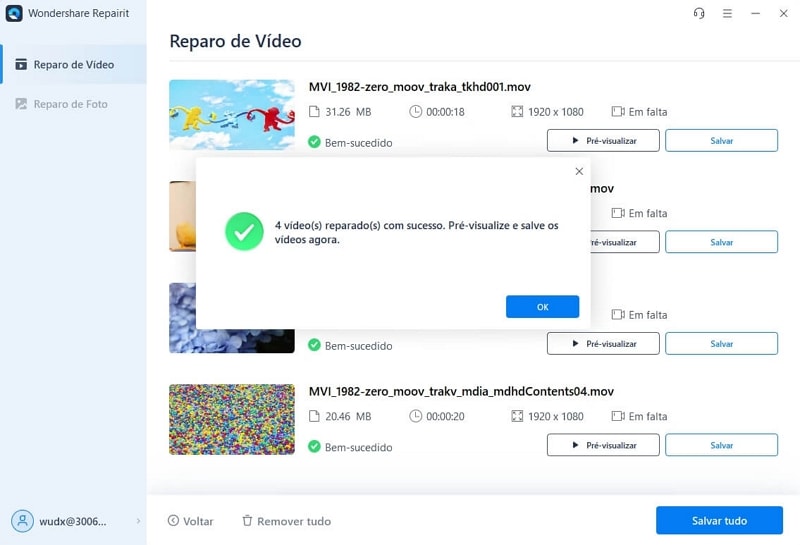
Agora você pode clicar no ícone do olho ou no botão “Pré-visualizar” para carregar o vídeo MXF reparado e verificar os resultados.

Se o seu vídeo MXF estiver gravemente danificado, a verificação de reparo rápido pode não produzir resultados positivos. Não se preocupe, agora você pode executar uma verificação de reparo avançada clicando na opção dedicada (no painel inferior ou próximo à miniatura do vídeo).

Para realizar um reparo avançado, o programa solicitará que você carregue um vídeo de amostra. Observe que o vídeo de amostra deve estar no formato MXF e deve ser filmado no mesmo dispositivo que o vídeo corrompido.

O reparo avançado levará mais tempo do que o processo de reparo rápido, mas seus resultados também serão muito melhores, pois pode até mesmo reparar vídeos gravemente corrompidos. Quando o processo de reparo terminar, o Repairit irá informá-lo com outros detalhes do seu vídeo, e você pode até mesmo pré-visualizar os resultados.
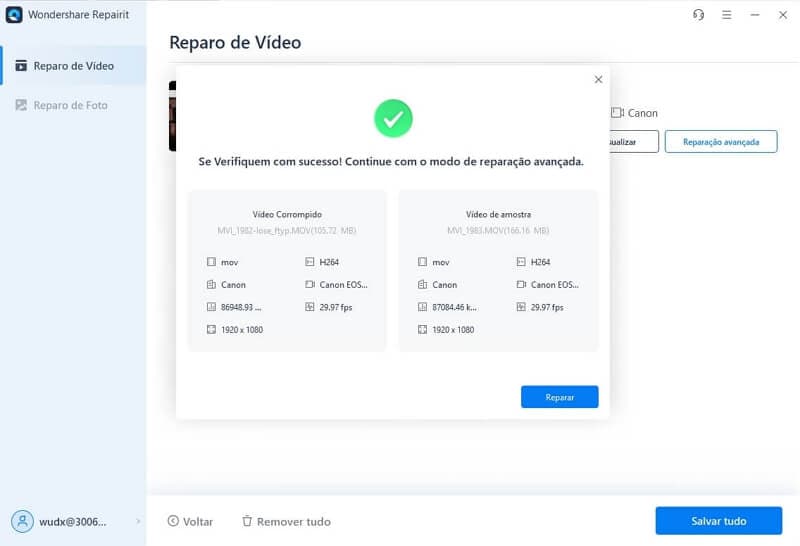
Passo 3: salve o vídeo MXF reparado onde quiser
Finalmente, após verificar a visualização do vídeo MXF, você só precisa clicar no botão "Salvar" (ou clicar no botão "Salvar tudo" para exportar vários vídeos). O programa exibirá uma janela do navegador permitindo que você salve o vídeo reparado em qualquer local de sua escolha.
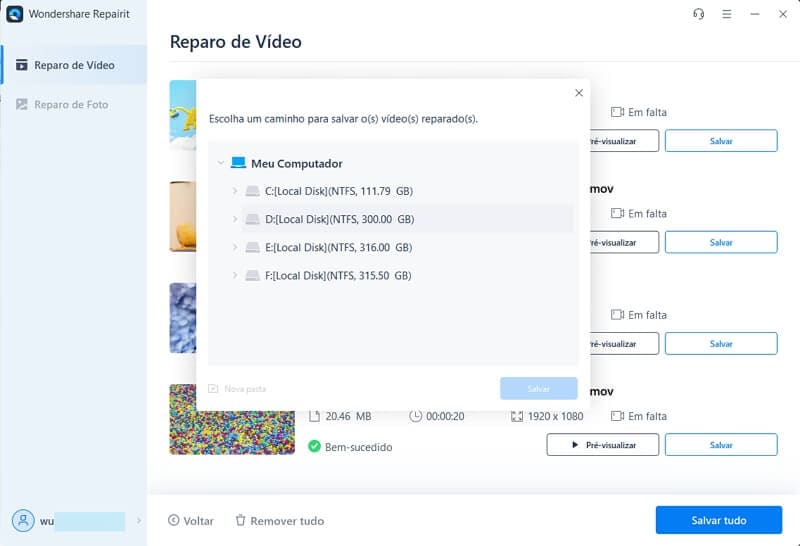
Quem diria que seria tão fácil usar uma ferramenta profissional de reparo MXF no Mac ou Windows, não é? Se o arquivo MXF não funcionar ou não carregar devido a alguns pequenos problemas, você também pode experimentar a ferramenta de reparo MXF Repairit online grátis. No entanto, se não produzir os resultados esperados, significa que há um problema sério com seu arquivo MXF, e o programa de desktop Repairit será a melhor solução. Com o Wondershare Repairit, você pode facilmente reparar vários arquivos de vídeo, como MXF, MOV, MP4, 3GP, FLV, etc.


